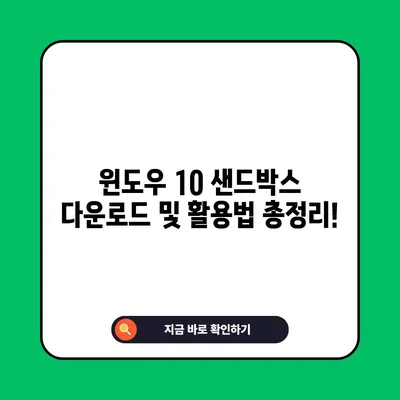윈도우10 샌드박스 다운로드 활용법
윈도우10 샌드박스 다운로드 활용법에 대한 포괄적인 가이드를 제공하여, 독자들이 이 유용한 기능을 쉽게 활용할 수 있도록 도움을 주고자 합니다. 윈도우10의 샌드박스는 다양한 테스트 및 안전한 파일 실행을 위한 강력한 도구로, 오늘은 샌드박스의 기능, 설치 방법, 실제 활용 사례, 그리고 사용자들이 자주 직면하는 문제들에 대해 심도 깊은 분석을 해보겠습니다.
윈도우10 샌드박스란 무엇인가?
윈도우10 샌드박스는 가상 환경에서 프로그램을 실행하는 기능으로, 주로 안전하지 않은 소프트웨어나 웹사이트를 시험해보는 데 사용됩니다. 이 기능은 기존의 시스템과 완벽하게 격리된 환경에서 작동하므로, 위험 요소를 최소화할 수 있습니다. 사용자는 샌드박스를 통해 다양한 파일 형식이나 웹 링크를 테스트하고, 불안정한 소프트웨어의 영향을 본인 시스템에 미치지 않도록 방지할 수 있습니다.
샌드박스의 아이디어는 기본적으로 우리가 자녀에게 위험한 행동을 하지 마라라고 경고하는 것과 유사합니다. 샌드박스를 사용하면 그런 위험한 행동을 안전하게 수행할 수 있는 공간을 만드는 것이죠.
샌드박스의 주요 특징
| 특징 | 설명 |
|---|---|
| 안전성 | 샌드박스 내에서 발생하는 모든 변화는 본래의 시스템에 영향을 미치지 않음. |
| 격리성 | 다른 프로그램이나 파일 시스템과 완전히 분리되어 작동. |
| 사용 용이함 | 간단한 설치 후 클릭 한 번으로 사용할 수 있는 직관적인 인터페이스 제공. |
| 일회성 | 작업 종료 후 자동으로 모든 데이터 및 설정이 초기화되므로 항상 깨끗한 상태 유지. |
이러한 특성 덕분에 사용자는 다양한 위험 요소를 안전하게 실험할 수 있습니다. 예를 들어, 최근에 다운로드한 압축 파일을 실행할 때 샌드박스를 사용하여 해당 파일의 안전성을 검토할 수 있습니다. 만약 문제가 발생하더라도 샌드박스 내에서만 문제가 발생하므로 실제 시스템에 영향을 미치지 않게 됩니다.
💡 왓츠앱 PC버전 설치 방법과 꿀팁을 알아보세요! 💡
윈도우10 샌드박스 설치 방법
샌드박스를 사용하기 위해서는 먼저 설치를 진행해야 합니다. 설치 과정은 굉장히 간단하지만, 몇 가지 전제 조건을 충족해야 합니다. 윈도우10 샌드박스 다운로드 활용법을 제대로 이해하려면 이 과정을 반드시 따라야 합니다.
시스템 요구 사항
| 요구 사항 | 비고 |
|---|---|
| Windows 10 Pro 및 Enterprise | Home 버전에서는 사용할 수 없음. |
| 가상화를 지원하는 CPU | 인텔 VT-x 또는 AMD-V 필요. |
| 8GB 이상의 RAM | 원활한 작동을 위한 최소 권장 사항. |
이 외에도 시스템의 BIOS 설정에서 가상화 기술이 활성화되어 있어야 합니다. 이를 위해 BIOS에 진입하여 관련 설정을 활성화하는 과정이 필요할 수 있습니다.
설치 과정
-
제어판 열기
제어판을 열고, 프로그램 및 기능으로 이동합니다. -
Windows 기능 켜기 또는 끄기 선택
왼쪽 메뉴에서 Windows 기능 켜기 또는 끄기를 클릭합니다. -
샌드박스 옵션 선택
목록에서 Windows Sandbox를 찾아 체크한 후, 확인을 클릭하여 시스템에 변경 사항을 적용합니다. -
재부팅
설치가 완료되면 컴퓨터를 재부팅하여 변경 사항을 적용합니다.
설치가 완료되면 시작 메뉴에서 Windows Sandbox를 검색하여 실행할 수 있습니다. 사용자 친화적인 인터페이스를 제공하며, 기존의 데스크탑 환경과 유사한 모습을 하고 있습니다.
💡 삼성 매지션 SSD 펌웨어 업데이트 노하우를 알아보세요! 💡
윈도우10 샌드박스 활용 사례
샌드박스의 실제 활용 방법은 다양합니다. 이미 설명한 파일 검토 외에도 다음과 같은 활용 사례들이 있습니다.
1. 소프트웨어 테스트
새로운 소프트웨어를 다운로드하고 설치할 때, 샌드박스를 활용하여 그 소프트웨어의 행동을 관찰할 수 있습니다. 만약 해당 소프트웨어가 악성 프로그램이라면 샌드박스 내에서만 영향을 미치기 때문에 system 안전성을 확보할 수 있습니다. 이렇게 함으로써 실제 시스템에 손해를 끼치지 않고도 새로운 프로그램을 경험할 수 있습니다.
2. 외부 링크 점검
웹에서 제공되는 파일이나 링크가 안전한지 여부를 판단하기 어려울 때, 해당 링크를 샌드박스 내에서 열어보는 방법도 좋습니다. 이런 방식으로 샌드박스를 통해 링크의 안전성을 검증하고, 문제가 없으면 본래의 시스템으로 파일을 다운로드 할 수 있습니다.
| 활용 사례 | 설명 |
|---|---|
| 소프트웨어 테스트 | 안전성을 확인한 후 설치. |
| 외부 링크 점검 | 위험 요소를 사전에 차단. |
| 이메일 첨부파일 검토 | 의심스러운 첨부파일을 확인. |
3. 이메일 첨부파일 검토
이메일을 통해 수신한 첨부파일도 샌드박스에서 열어볼 수 있습니다. 의심스러운 파일이 있을 경우, 이를 샌드박스에서 실행하여 악성코드 감염을 사전 예방할 수 있습니다.
이는 즉각적인 접근 방식을 통해 사용자가 예기치 않게 시스템에 악영향을 미치는 것을 방지할 수 있는 매우 효율적인 방법입니다.
💡 이지크립트 24 프로그램 설치와 오류 해결 방법을 지금 바로 확인해 보세요! 💡
결론
윈도우10 샌드박스 다운로드 활용법에 대한 이해를 통해 여러분은 더욱 안전하고 성숙한 방식으로 소프트웨어를 탐색하고 사용할 수 있습니다. 이 도구는 특히 보안 위협에 민감한 환경에서 유용하게 활용될 수 있으며, 매일 사용하는 시스템에서 예기치 않은 위험을 사전 예방하는 데 중요한 역할을 합니다.
자체적으로 위험한 행동을 실험해볼 수 있는 가상 환경을 제공하므로, 여러분은 진정으로 안전하게 컴퓨터를 활용할 수 있는 힘을 얻을 것입니다. 지금 당장 윈도우10 샌드박스를 설치하고 그 활용법을 익혀보세요!
💡 반디집의 다양한 기능과 사용법을 지금 바로 알아보세요! 💡
자주 묻는 질문과 답변
Q1: 샌드박스는 무료인가요?
답변1: 예, 윈도우10에 포함된 기능으로 추가 비용 없이 사용할 수 있습니다.
Q2: 샌드박스를 사용하기 위한 특별한 기술적 지식이 필요한가요?
답변2: 기본적인 컴퓨터 사용 능력만 있으면 누구나 쉽게 사용할 수 있습니다.
Q3: 샌드박스에서 실행한 프로그램은 어떻게 처리되나요?
답변3: 샌드박스는 재부팅 시 모든 데이터를 초기화하므로, 작업이 끝난 후에는 모든 변동이 사라집니다.
Q4: 인터넷 연결이 필요한가요?
답변4: 네, 프로그램이나 파일을 다운로드하려면 인터넷 연결이 필요합니다.
Q5: 샌드박스는 모든 프로그램과 호환되나요?
답변5: 대부분의 프로그램과 호환되지만, 특정 시스템 구성 요소에 의존하는 프로그램은 제대로 작동하지 않을 수 있습니다.
윈도우 10 샌드박스 다운로드 및 활용법 총정리!
윈도우 10 샌드박스 다운로드 및 활용법 총정리!
윈도우 10 샌드박스 다운로드 및 활용법 총정리!